Pour lire des vidéos
-
Affichez l’écran de lecture.
 Appuyez sur [
Appuyez sur [ ].
].
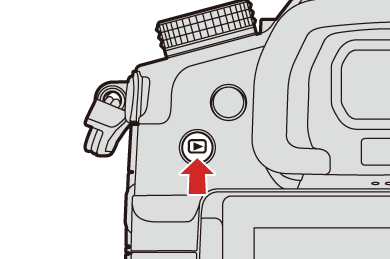
-
Sélectionnez une vidéo.
 Pour avoir des informations sur la manière de sélectionner des images (
Pour avoir des informations sur la manière de sélectionner des images ( Lecture des photos)
Lecture des photos)
 L’icône vidéo [
L’icône vidéo [![]() ] s’affiche sur la vidéo.
] s’affiche sur la vidéo.
 La durée de l’enregistrement vidéo s'affiche à l'écran.
La durée de l’enregistrement vidéo s'affiche à l'écran.

(A) Durée d’enregistrement vidéo
-
Visualisez la vidéo.
 Appuyez sur
Appuyez sur  .
.
 Vous pouvez également démarrer la lecture en touchant [
Vous pouvez également démarrer la lecture en touchant [![]() ] au centre de l’écran.
] au centre de l’écran.
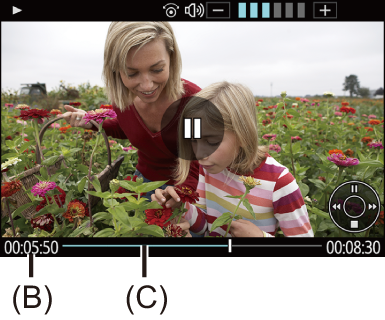
(B) Durée de la visualisation/lecture écoulée
(C) Barre de lecture
-
Arrêtez la lecture.
 Appuyez sur
Appuyez sur  .
.
 Actions durant la lecture d’une vidéo
Actions durant la lecture d’une vidéo
|
|
Extraction d'une photo
Permet d’extraire un photogramme d’une vidéo et de la sauvegarder comme image JPEG.
-
Faites une pause à l’endroit où vous désirez extraire une photo.
 Appuyez sur
Appuyez sur  .
.
 Pour bien ajuster la position, appuyez sur
Pour bien ajuster la position, appuyez sur 
 (rembobiner image par image ou avancer image par image).
(rembobiner image par image ou avancer image par image).
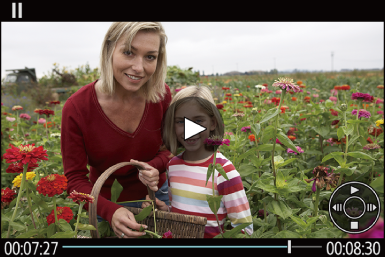
-
Sauvegardez la photo.
 Appuyez sur
Appuyez sur  ou
ou  .
.
 Vous pouvez également enregistrer la photo en touchant [Mém.].
Vous pouvez également enregistrer la photo en touchant [Mém.].
|
La photo est enregistrée avec une taille dépendante de la résolution de la [Qualité enr.].
|


